ไม่ว่าจะเป็นติ๊ก สัญลักษณ์เครื่องหมายถูก: จะหาที่ไหนและจะใส่อย่างไร การแทรกเครื่องหมายถูกผ่าน Symbols
ไม่มีสัญลักษณ์ติ๊กบนแป้นพิมพ์ แต่ด้วยความช่วยเหลือของชุดค่าผสมพิเศษ คุณสามารถเพิ่มลงในข้อความ โพสต์ หรือเอกสารข้อความของคุณได้อย่างง่ายดาย
มาดูกันดีกว่าว่าสิ่งนี้สามารถทำได้อย่างไร
ประเภทของเครื่องหมาย + การใช้งาน
ไอคอนขีด (นก อีกา) เป็นไอคอนพิเศษที่มักใช้เพื่ออธิบายการยืนยันบางสิ่ง
สามารถพบได้ในการออกแบบการแจกแจงหรือการขีดเส้นใต้ความคิด หลังจากอ่านคำแนะนำต่อไปนี้ คุณจะพบและใช้สัญลักษณ์ด้วยตนเอง
ตัวเลือกที่ง่ายที่สุดคือการคัดลอกวัตถุจากบทความนี้ ไอคอนมีหลายประเภท:
หากคุณต้องการช่องทำเครื่องหมายเพื่อใช้ในประโยคหรือวลี เพียงคัดลอกองค์ประกอบที่คุณต้องการโดยเลือกองค์ประกอบนั้นแล้วกด CTRL และ C บนแป้นพิมพ์
หากต้องการพิมพ์นกบนแป้นพิมพ์ด้วยตัวคุณเอง คุณต้องใช้การเข้ารหัส Unicode พิมพ์ตัวอักษร U ตามด้วย + จากนั้นคุณต้องกดรหัสไอคอน
การกำหนดตัวเลขสำหรับเครื่องหมายถูกประเภทต่างๆ มีดังนี้: 2713 (เครื่องหมายปกติ), 2714 (ตัวหนา), 2705 (เน้นในสี่เหลี่ยมจัตุรัส), 2611 (ปกติในสี่เหลี่ยม)
หาก U+2713 หรือชุดค่าผสมอื่นไม่เปลี่ยนเป็นเครื่องหมายถูกโดยอัตโนมัติ อาจเป็นไปได้ว่าเอกสารของคุณไม่ได้ตั้งค่าให้รู้จักอักขระ Unicode โดยอัตโนมัติ หรือคุณป้อนรหัสไม่ถูกต้อง
ข้อความจะเปลี่ยนเป็นตัวอักษรที่ต้องการทันที ดังนั้นคุณจึงสามารถพิมพ์ลงในข้อความและโพสต์ต่างๆ ได้อย่างปลอดภัย
ไอคอนใน MS Word
ทุกคนที่เคยใช้จะรู้ว่าการตั้งค่าอักขระพิเศษช่วยจัดโครงสร้างเอกสารและทำให้อ่านง่าย
คุณอาจต้องใช้ไอคอนเครื่องหมายถูกในขั้นตอนการออกแบบรายการงาน การแจงนับ
ผู้ใช้ที่ไม่มีประสบการณ์จะแสดงสัญลักษณ์โดยการเพิ่มรูปภาพที่มีองค์ประกอบที่ต้องการลงในเอกสาร วิธีการนี้ผิด เพราะจะเพิ่มขนาดไฟล์สุดท้าย
ทุกอย่างสามารถทำได้ง่ายขึ้นมาก เมื่อต้องการทำเครื่องหมายในช่องใน Word ให้ทำตามขั้นตอนถัดไป
- เปิดเอกสารในโปรแกรมเวอร์ชันใดก็ได้ ตำแหน่งของแท็บที่จำเป็นอาจแตกต่างกันไปขึ้นอยู่กับปีที่ออกซอฟต์แวร์
- คลิกที่ส่วน "แทรก";
- ที่ด้านขวาของแถบเครื่องมือ ค้นหารายการ "สัญลักษณ์" แล้วคลิกที่รายการนั้น
- ในช่องแบบเลื่อนลง ให้คลิก “สัญลักษณ์อื่นๆ”.
- ในหน้าต่างป๊อปอัป คุณจะพบเครื่องหมายถูกโดยใช้หนึ่งในสองวิธี เลือกชุด "Dingbats" และในรายการที่เสนอ คลิกที่องค์ประกอบที่ต้องการหรือป้อนรหัสองค์ประกอบใน Unicode (เลขฐานสิบหก) ที่ด้านล่างของหน้าต่าง ตัวอย่างเช่น 2714 Word จะค้นหาวัตถุที่คุณต้องการโดยอัตโนมัติ คลิกที่มันและยืนยันการดำเนินการโดยคลิกที่ "ตกลง"

รูปที่ 3 - อักขระพิเศษใน Word
หลังจากเพิ่มเครื่องหมายถูกในเนื้อหาของเอกสารแล้ว คุณสามารถใช้การจัดรูปแบบใดก็ได้: เปลี่ยนสี แบบอักษร ประเภทหัวเรื่อง และตัวเลือกอื่นๆ
สำหรับเช็ค
ราซ ไม่ได้รับการอนุมัติเป็นทางการอย่างแท้จริงเพื่อประโยชน์ของมัน BSRG, 121; SSRLYA 3, 30.
พจนานุกรมคำพูดภาษารัสเซียขนาดใหญ่ - M: Olma Media Group. V. M. Mokienko, T. G. Nikitina. 2007 .
คำพ้องความหมาย:ดูว่า "สำหรับการแสดง" คืออะไรในพจนานุกรมอื่นๆ:
คำวิเศษณ์ จำนวนคำพ้องความหมาย: 4 สำหรับรูปลักษณ์ (18) สำหรับความรู้สึกผิดชอบชั่วดี (9) สำหรับรูปแบบ ... พจนานุกรมคำพ้อง
ดูว่า ... พจนานุกรมคำพ้องความหมายและสำนวนภาษารัสเซียมีความหมายคล้ายกันอย่างไร ภายใต้. เอ็ด N. Abramova, M.: พจนานุกรมรัสเซีย, 1999 สำหรับการค้นหา (ความงาม, ดูดี, โมเดล, ความสุข, blezira, bleziru, plezira, prilik, prilik, คำสั่ง, การมองเห็น, ลักษณะที่ปรากฏ, แบบฟอร์มโปร ... พจนานุกรมคำพ้อง
คำวิเศษณ์ จำนวนคำพ้องความหมาย: 11 สำหรับ blezira (13) สำหรับ bleziru (11) สำหรับสายพันธุ์ (18) ... พจนานุกรมคำพ้อง
คำวิเศษณ์ จำนวนคำพ้องความหมาย: 9 เพื่อพิสูจน์การกระทำของตนเอง (2) เพื่อพิสูจน์ตัวเอง (2) ... พจนานุกรมคำพ้อง
สำหรับคำว่า "Chrome" ดูความหมายอื่นๆ บทความนี้เกี่ยวกับเบราว์เซอร์ สำหรับระบบปฏิบัติการ โปรดดู: Google Chrome OS กูเกิลโครม ... วิกิพีเดีย
สำหรับเช็ค. ราซ ไม่ได้รับการอนุมัติ เป็นทางการอย่างแท้จริงเพื่อประโยชน์ของมัน BSRG, 121; SSRLYA 3, 30 ทำเครื่องหมาย / ติ๊กถูก ราซ ประกาศการมีอยู่ของคุณโดยที่ l. เกี่ยวกับรูปร่างหน้าตาของคุณโดยที่ l. Mokienko 2003, 18. ใส่/ขีด. ราซ 1. ทำ… … พจนานุกรมคำพูดภาษารัสเซียขนาดใหญ่
- (อังกฤษ software bloat, bloatware) แนวโน้มของโปรแกรมใหม่ที่จะมีปริมาณมากขึ้นและต้องการทรัพยากรระบบมากขึ้นเมื่อเทียบกับโปรแกรมเก่า [ไม่ระบุแหล่งที่มา 267 วัน] Niklaus Wirth เขียนบทความในปี 1996 ... ... Wikipedia
Software bloat (bloatware) คือแนวโน้มที่โปรแกรมใหม่จะมีขนาดใหญ่ขึ้นและต้องการทรัพยากรระบบมากกว่าโปรแกรมเก่า เป็นผลให้หลายคนมีความรู้สึกว่าการเติบโต ... ... Wikipedia
เป็นทางการ, ในนาม, ไม่เอาจริงเอาจัง, เพื่อล้างมโนธรรม, เพื่อแสดง, ทางนิตินัย, ในทางราชการ, เพื่อความเรียบร้อย, สมมติขึ้น, เสแสร้ง, ตามแบบที่กำหนดขึ้น, เป็นทางการ, เพื่อแสดง, แก้ตัว, อย่างเป็นทางการ, เพื่อรูปร่างหน้าตา, เพื่อ เบี่ยงสายตา, … … พจนานุกรมคำพ้อง
หนังสือ
- บทกวีสำหรับการแสดง Felix Chechik ในระยะสั้นแสงอู้อี้และเสียงที่กะพริบนั้นเกี่ยวกับบทกวีของ Felix Chechik ผู้แต่งหนังสือกวีนิพนธ์หกเล่มและผู้ชนะรางวัล Russian Prize ในปี 2554 ซึ่งอาศัยอยู่ในอิสราเอล แต่เบื้องหลังนี้...
- iPad สำหรับผู้หญิงโดยเฉพาะ คำแนะนำง่ายๆ โปรแกรมที่มีประโยชน์ ลูกเล่นน่ารัก Zhukov Ivan คุณมี (หรือจะมี) iPad แต่ไม่มีเวลาที่จะเข้าใจว่าเหตุใดจึงต้องใช้ไอคอน เครื่องหมายถูก และลูกศรเหล่านี้ทั้งหมด คุณไม่รู้วิธีเปิด iPad คุณไม่รู้วิธีควบคุมหรือไม่? คุณไม่ได้อยู่ใน…
VKontakte เป็นเครือข่ายโซเชียลที่มีระบบความปลอดภัยสูงและมีทัศนคติที่เข้มงวดต่อผู้ใช้ ในเรื่องนี้ การดูแลระบบตั้งแต่เริ่มต้นจนถึงปัจจุบันได้แนะนำคุณสมบัติใหม่อย่างต่อเนื่องที่ให้การปกป้องเพิ่มเติมแก่คุณและเพจของคุณ
วันนี้โครงการสำคัญเกือบทุกโครงการมีกลุ่ม VKontakte ของตัวเองและในขณะเดียวกันก็มีชุมชนปลอมจำนวนมาก เพื่อป้องกันไม่ให้ผู้คนเชื่อมโยงไปยังกลุ่มและเพจปลอม บุคคลที่มีชื่อเสียงจะต้องผ่านการยืนยันบัญชี
แม้ว่ากระบวนการยืนยันจะช่วยให้คุณสามารถยืนยันความเป็นเจ้าของหน้า VKontakte ได้ แต่ในขณะเดียวกัน คุณจะต้องดำเนินการหลายอย่าง และที่สำคัญที่สุดคือให้ข้อมูลต่างๆ มากมาย ที่นี่คุณไม่ควรเพิกเฉยต่อข้อเท็จจริงที่ว่าเป็นไปได้ที่จะตรวจสอบเฉพาะหน้าเว็บที่อยู่ภายใต้กฎการยืนยันอย่างเป็นทางการเท่านั้น
แม้จะมีปัญหาในการยืนยันเพจอย่างเป็นทางการ แต่ก็ยังมีวิธีอื่นในการรับเห็บที่เป็นเจ้าข้าวเจ้าของ แน่นอน โปรดจำไว้ว่าหากปราศจากการมีส่วนร่วมส่วนตัวของผู้ดูแลระบบ คุณจะได้รับเพียงเครื่องหมายถูกปลอมที่บ่งบอกถึงความต้องการของคุณที่จะให้ผู้ใช้รายอื่นพิจารณาว่าเพจนั้นเป็นเพจจริง ในขณะเดียวกันก็ไม่มีใครป้องกันไม่ให้นักต้มตุ๋นทำเช่นเดียวกันได้
วิธีที่ 1: ติ๊ก VKontakte อย่างเป็นทางการ
พวกเขาแจกเครื่องหมายถูกให้กับบุคคลที่มีชื่อเสียงโดยเฉพาะหรือสำหรับผู้ที่เพจต้องการการยืนยันนี้จริงๆ เพื่อให้เข้าใจทุกแง่มุมของการทำเครื่องหมายถูก คุณควรทำความคุ้นเคยกับข้อกำหนดหลักที่จำเป็นสำหรับเจ้าของเพจที่ได้รับการยืนยัน
ผู้ใช้ที่มีชื่อเสียงแต่ละคนจะได้รับเครื่องหมายถูกหากชื่อเสียงของพวกเขาครอบคลุมอย่างน้อยหนึ่งรายการต่อไปนี้:
ด้วยการปฏิบัติตามข้อกำหนดข้างต้นอย่างครบถ้วน คุณจะได้รับเครื่องหมายถูก VKontakte อย่างเป็นทางการ อย่างไรก็ตาม น่าเสียดายที่โซเชียลเน็ตเวิร์ก VK ยังไม่มีบริการพิเศษสำหรับการประเมินเพจของคุณ
ในการรับเครื่องหมาย คุณสามารถ:
- ติดต่อฝ่ายสนับสนุน
- เขียนถึงตัวแทน VK เป็นการส่วนตัวผ่านบริการส่งข้อความภายใน
เฉพาะผู้ดูแลระบบเท่านั้นที่สามารถยืนยันหน้าของผู้ใช้ VK.com ได้อย่างเป็นทางการ!
หลังจากความอุตสาหะและความอุตสาหะของคุณแล้ว ใบสมัครของคุณจะได้รับการพิจารณาอย่างแน่นอน หากเพจของคุณเป็นไปตามข้อกำหนดจริงๆ ในไม่ช้า คุณจะได้รับสถานะ "เพจได้รับการยืนยันอย่างเป็นทางการ"
วิธีที่ 2: ทำเครื่องหมายที่หน้า VKontakte ผ่านชุมชน
วิธีนี้เหมาะสำหรับผู้ใช้ที่ไม่สามารถทำเครื่องหมายอย่างเป็นทางการได้เนื่องจากมีชื่อเสียงในระดับต่ำหรือด้วยเหตุผลอื่นบางประการ ในขณะเดียวกันผู้คนจำนวนมากในเครือข่ายโซเชียลนี้ใช้วิธีนี้
หากคุณเห็นหน้าของผู้ใช้ที่มีรายการตรงข้าม "สถานที่ทำงาน"ตรวจสอบแล้ว โปรดทราบว่าโปรไฟล์นี้ยังคงเป็นของปลอมได้
หากต้องการตั้งค่าช่องทำเครื่องหมาย VKontakte อย่างไม่เป็นทางการ ให้ดำเนินการดังต่อไปนี้

วิธีการตั้งค่าช่องทำเครื่องหมายนี้เป็นวิธีเดียวที่ใช้งานได้ นอกเหนือจากเครื่องหมายถูกอย่างเป็นทางการจากฝ่ายบริหาร
ข้อได้เปรียบหลักของตัวเลือกนี้ในการตั้งค่าเครื่องหมายถูกบนหน้า VKontakte คือจะปรากฏให้เห็นเมื่อค้นหาหน้าของคุณภายใต้ชื่อ ข้อเสียรวมถึงการเปลี่ยนเส้นทางผู้ใช้ไปยังกลุ่ม VKontakte โดยคลิกที่ช่องทำเครื่องหมายนี้
เราขอให้คุณโชคดีในการยืนยันหน้า VK ของคุณ!
โดยปกติแล้วสัญลักษณ์เครื่องหมายถูกจะอยู่ในเอกสาร Word เพื่อความชัดเจนยิ่งขึ้น เพื่อให้เอกสารดูได้รับการออกแบบอย่างมืออาชีพ ตัวอย่างเช่น คุณตัดสินใจสร้างรายการสิ่งที่ต้องทำใน Word และทำเครื่องหมายรายการที่คุณทำเสร็จแล้วทันที ในคู่มือนี้ คุณจะได้เรียนรู้วิธีแทรกเครื่องหมายถูก (มีและไม่มีช่องสี่เหลี่ยม) ใน Word ในหลายๆ วิธี
วิธีทำเครื่องหมายในช่องใน Word โดยใช้ "สัญลักษณ์"
เราจะดำเนินการขั้นตอนนี้ให้เสร็จสิ้นในสามขั้นตอน
ขั้นตอนที่ 1.ไปที่แท็บ "แทรก" - จากนั้น "สัญลักษณ์" - "สัญลักษณ์อื่น ๆ ... "
ขั้นตอนที่ 2ในหน้าต่างที่ปรากฏขึ้นให้ตั้งค่าแบบอักษร " Wingdings 2"และค้นหาไอคอนที่เราต้องการในตัวละครที่หลากหลาย: เครื่องหมายถูกหรือเครื่องหมายถูกในช่องสี่เหลี่ยม

ขั้นตอนที่ 3ฉันหวังว่าคุณจะวางเคอร์เซอร์ในตำแหน่งที่ถูกต้องในเอกสาร กดปุ่ม "แทรก" และตัวอักษรที่คุณต้องการจะปรากฏในเอกสาร

วิธีทำเครื่องหมายใน Word โดยใช้ปุ่มลัด
ขั้นตอนที่ 1.กลับไปที่หน้าต่าง "สัญลักษณ์" ซึ่งคุณต้องเลือกแบบอักษร " Wingdings 2" มิฉะนั้นคุณจะใส่เครื่องหมายถูกใน Word ได้อย่างไร
ขั้นตอนที่ 2ค้นหาไอคอนที่คุณต้องการและคราวนี้ให้ใส่ใจกับ "Sign Code" ตัวอย่างเช่น สำหรับไอคอนเครื่องหมายถูก รหัสนี้คือ 80 
ดูว่าสัญญาณที่คุณต้องการอยู่ภายใต้รหัสตั้งแต่ 79 ถึง 88
ขั้นตอนที่ 3ปิดหน้าต่าง "สัญลักษณ์" วางเคอร์เซอร์ในตำแหน่งที่ถูกต้องในเอกสาร Word ตอนนี้ กดปุ่ม Alt บนแป้นตัวเลขค้างไว้แล้วพิมพ์รหัสอักขระ (เช่น Alt + 80) หลังจากที่คุณปล่อยปุ่ม Alt คุณจะมีอักขระที่คุณต้องการพิมพ์รหัส
อย่างที่คุณเห็น การทำเครื่องหมายในช่องใน Word นั้นไม่ใช่เรื่องยากเลย
 วิธีกำหนดระดับหมึกในตลับหมึกพิมพ์
วิธีกำหนดระดับหมึกในตลับหมึกพิมพ์ การทดลอง: วิธีกำจัดรอยขีดข่วนบนสมาร์ทโฟน
การทดลอง: วิธีกำจัดรอยขีดข่วนบนสมาร์ทโฟน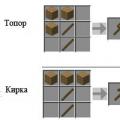 สิ่งที่ง่ายต่อการสร้างและสร้างใน minecraft
สิ่งที่ง่ายต่อการสร้างและสร้างใน minecraft